Hub3E Ecoles : Profils à 360
Ce chapitre décrits les procédures permettant de gérer et d'utiliser un profil à 360 pour les membres d'un centre de formation et les candidats.
Généralités
Introduction
Dans Hub3E, un profil à 360 représente la candidature d'un candidat dans votre centre de formation, toutes formations confondues. Le profil à 360 d'un candidat est un dossier en ligne, collaboratif entre l'apprenant et son école. Le candidat peut donc remplir son profil via ses identifiants (identifiants que l'école choisit de lui transmettre ou non).
Un profil à 360 est une ressource qui contient les données de la candidature d'un candidat telles que :
- Les formations candidatées et leur statut.
- Les documents nécessaires à la candidature.
- Des informations sur le candidat.
- Etc.
Hub3E permet aux centres de formation de collecter ces profils à 360 depuis des sources diverses (API, import, saisie manuelle) pour constituer une base de données de candidats. Ces candidats peuvent par la suite être mis en relation sur des missions et être utilisés pour faire des statistiques, gérer le placement des candidats, servir au suivi administratif des candidats, etc.
Les profils à 360 sur Hub3E sont majoritairement utilisés par les microservices Hub3E et beaucoup de services tels que :
- Mises en relation.
- Placement automatisé.
- Cerfa.
- Fiches de renseignement entreprises.
- Suivi administratif.
- Suivi des statuts internes.
- Etc.
L'interface montrée dans cette documentation est celle d'un utilisateur école.
L'interface d'un profil à 360 vu par un candidat (utilisateur de son profil) est légèrement différente.
Informations générales
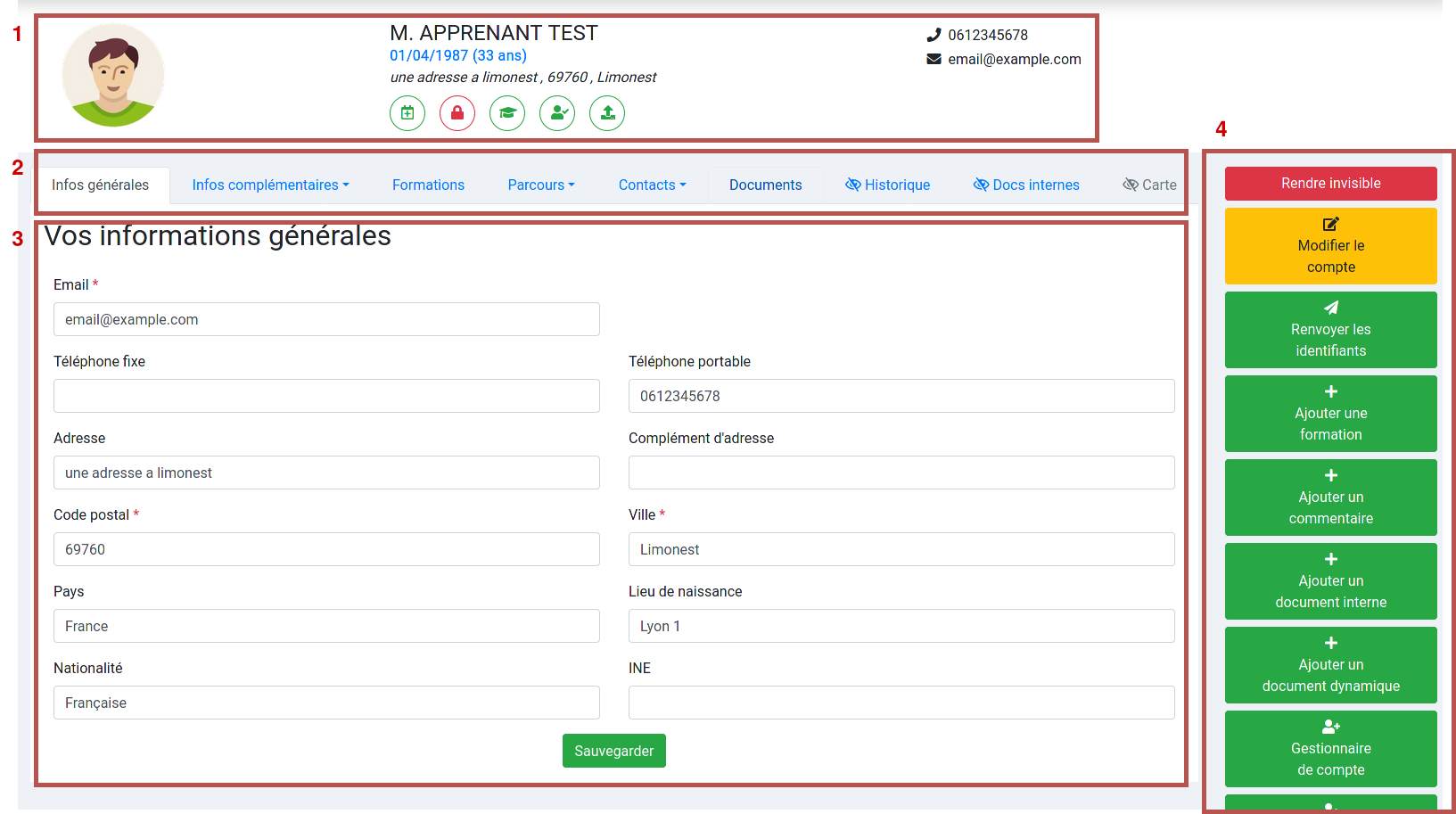
Cette interface permet de gérer l'entièreté du profil à 360 : de ses informations basiques jusqu'au placement manuel.
Le bandeau d'informations générales contient des pictogrammes qui permettent d'accéder aux principales informations du profil en un clin d’œil. On distingue deux types de pictogrammes :
- Les pictogrammes liés au processus Hub3E :
-
Date de création du profil dans votre école et sa provenance
-
Candidat Jamais connecté / Dernière date de connexion
-
Aucune formation validée / Formation(s) validée(s)
-
Candidat Non placé / Placé
-
Candidat Jamais exporté /Exporté
- Les pictogrammes informationnels :
-
ParcourSup : apparaît s’il est coché
-
Handicap : apparaît s’il est coché
-
Souhaite créer son entreprise : apparaît s’il est coché
-
Permis : apparaît si Non / En cours / Oui est coché
-
Véhicule : apparais si Non / Oui est coché
-
Dernier diplôme : présente le dernier diplôme du candidat
-
A déjà une entreprise : apparais si oui est coché
-
Gestionnaire de ce compte : présente le gestionnaire en charge du candidat
Plus d'informations sur le profil à 360
Pour plus d'informations sur le profil à 360, consultez la section suivante de l'e-learning :
Créer un candidat
Introduction
Un candidat peut être créé depuis plusieurs sources :
- Par le formulaire de création de candidats,
- Par une Landing page,
- Ou par un développement spécifique de l'école en utilisant l'API REST Hub3E.
Pour plus d'informations concernant les Landing pages, veuillez consulter la section suivante : Hub3E Ecoles : Landing Pages.
Pour plus d'informations concernant l'utilisation de notre API, veuillez contacter Link Part à l'adresse support@linkpart.com.
Créer un candidat depuis le formulaire Hub3E
Pour créer un candidat depuis le formulaire, veuillez sélectionner Ressources dans le menu de navigation supérieur puis Ajouter Candidat :
Vous obtiendrez alors la modale d'ajout de candidat.
Elle est en deux étapes, vous devez d'abord ajouter les informations obligatoires à la création d'un profil puis l'associer à au moins une de vos formations.

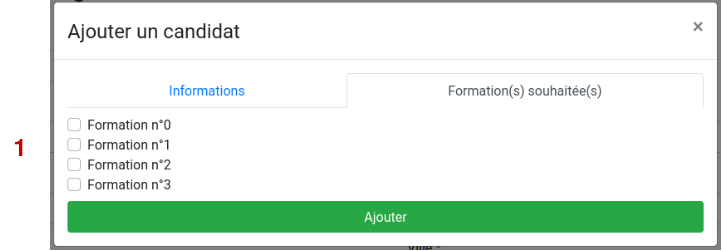
Une fois la saisie de toutes les informations requises terminée, cliquez sur Ajouter.
Un message de confirmation de création s'affichera en haut à droite de votre écran.
Plus d'informations sur le profil à 360
Pour plus d'informations sur le profil à 360, consultez la section suivante de l'e-learning :
Informations du profil
Onglet « Informations générales »
Cet onglet permet de renseigner toutes les informations dites générales du profil à 360.
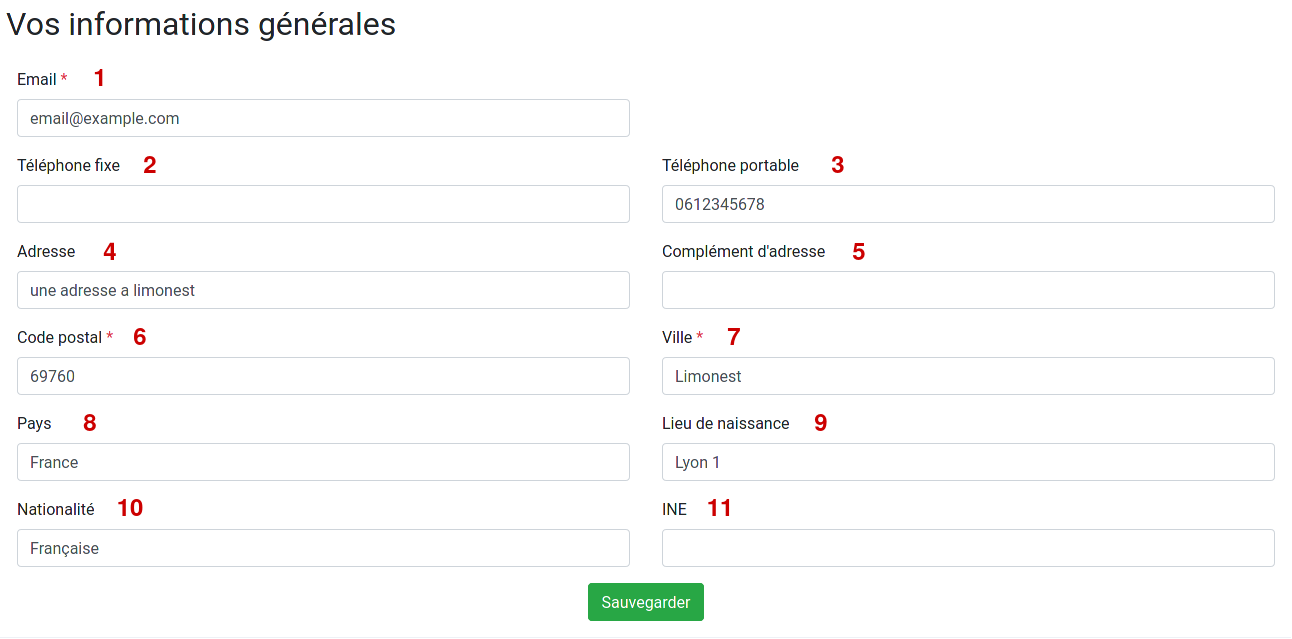
Pour changer le nom, prénom ou l'utilisateur, vous devrez passer par la fonction de modification du compte.
Modification d'un compte (Nom, prénom et date de naissance)
Cette fonctionnalité est accessible dans le menu d'action à droite du profil à 360 :
La modale suivante apparaîtra au clic sur le bouton :
Lorsque vous avez saisi le nom, prénom et date de naissance du candidat, cliquez sur Mettre à jour.
Attention : Chaque compte utilisateur d'Hub3E est unique et le dédoublonnage s'effectue grâce aux champs Nom, Prénom et Date de naissance.
Cette modification peut engendrer la création d'un nouveau compte ou la modification d'un compte existant.
Si un compte utilisateur disposant de ces informations existe déjà, la modification ne pourra pas s'effectuer.
Si le renommage du profil à 360 engendre la création d'un nouveau compte, vous devrez renvoyer les identifiants au candidat pour qu'il puisse de nouveau accéder à son profil
Lorsque la mise à jour sera terminée, un message de succès s'affichera en haut à droite de votre écran.
Onglet « Informations complémentaires »
Les informations complémentaires sont réparties en plusieurs catégories :
- Informations complémentaires : permets d'ajouter des informations supplémentaires sur le candidat (ex : viens de parcoursup, affelnet, est en situation de handicap, souhaite créer son entreprise, veut étudier à l'étranger, a le permis, a un véhicule).
- Informations pour l'école : liste des champs personnalisés de l'école.
- Informations sur l'entreprise : permets d'ajouter des informations sur l'entreprise si le candidat l'a trouvé lors de sa candidature.
- Compétences : permets d'ajouter des compétences. Le bouton bleu avec un plus permet d'en ajouter une et le bouton rouge avec une poubelle permet d'en supprimer une.
- Langues : permets d'ajouter des langues. Le bouton bleu avec un plus permet d'en ajouter une et le bouton rouge avec une poubelle permet d'en supprimer une.
- Hobbies : permets d'ajouter des hobbies. Le bouton bleu avec un plus permet d'en ajouter un et le bouton rouge avec une poubelle permet d'en supprimer un.
- Liens et sites : permets d'ajouter des liens vers des sites web. Le bouton bleu avec un plus permet d'en ajouter un et le bouton rouge avec une poubelle permet d'en supprimer un.
L'affichage de ces catégories dépend du paramétrage effectué par votre administrateur école
Onglet « Parcours »
Dans cet onglet vous retrouverez deux catégories d'information :
- Les expériences
- Les diplômes
Onglet « Contacts »
Dans cet onglet vous retrouverez deux catégories d'information :
- Les responsables légaux : Liste de coordonnées des responsables légaux du candidat si besoin.
- Les recommandations : Liste permettant de renseigner les lettres de recommandation que le candidat a reçues.
Plus d'informations sur le profil à 360
Pour plus d'informations sur le profil à 360, consultez la section suivante de l'e-learning :
Formation
Onglet « Formations »
Cet onglet recense toutes les formations visées par le candidat.
Pour chaque formation, vous retrouverez les informations suivantes :
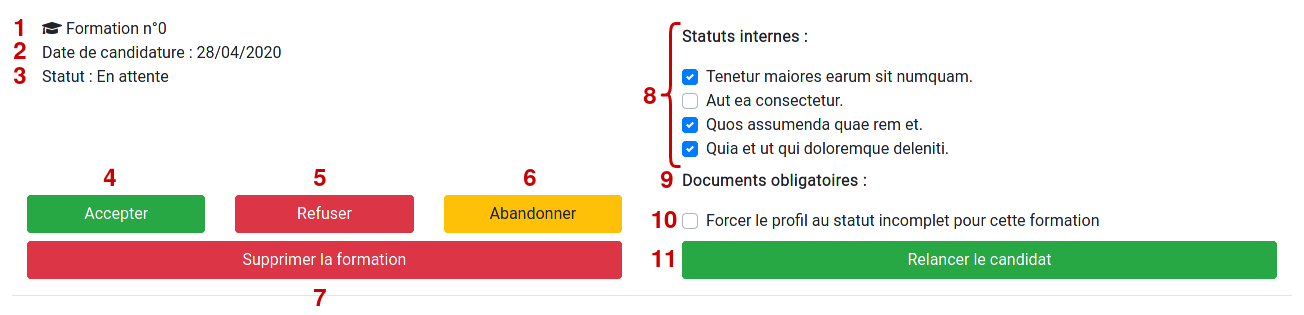
Un champ avis apparaît en dessous du nom de la formation si le statut choisi est différent de En attente.
Il est alors possible de mettre/changer un avis avec un commentaire (commentaire stocké dans l'historique du profil à 360).
Selon la configuration de la formation, vous pourrez également sélectionner les années d'entrée pour la formation du candidat.
L'affichage des boutons Accepter, Refuser et Abandonner est conditionné par le statut de la formation.
Attention : si vous utilisez le service de mise en relation, la validation du candidat dans une formation est une étape obligatoire. Seul un candidat validé peut être mis en relation sur une mission.
Ajouter une formation à une candidature
Pour ajouter une formation à une candidature, veuillez cliquer sur le bouton Ajouter une formation présent dans le menu d'action à droite du profil.
Puis dans la modale, sélectionnez la ou les formations à ajouter et cliquez sur le bouton Ajouter.
Accepter le candidat dans une formation
Il n'est possible de rendre admissible le candidat sur une formation que lorsque celle-ci est au statut En attente.
Pour accepter, il faut cliquer sur le bouton Accepter de la formation.
Une modale apparaîtra avec 3 choix :
- Prévisualiser (permets d'envoyer un email avec un commentaire personnalisé dans le corps de l'email).
- Accepter avec email.
- Accepter sans email.
Cette modale permet également d'ajouter un avis et un commentaire dans l'historique du profil à 360.
Refuser le candidat dans une formation
Il n'est possible de refuser la formation d'une candidature que lorsque celle-ci est au statut En attente.
Pour refuser, il faut cliquer sur le bouton Refuser de la formation.
Une modale apparaîtra avec 3 choix :
- Prévisualiser (permets d'envoyer un email avec un commentaire personnalisé dans le corps de l'email).
- Refuser avec email.
- Refuser sans email.
Cette modale permet également d'ajouter un commentaire dans l'historique du profil à 360.
Attention : Une fois le candidat refusé, vous ne pourrez plus l'accepter sur la formation.
Vous devez alors supprimer la formation de la candidature et la réajouter manuellement.
Abandonner une formation dans une candidature
Pour abandonner une formation sur une candidature, il faut cliquer sur le bouton Abandonner.
Vous aurez alors la possibilité d'ajouter un commentaire dans l'historique dans la modale de confirmation de l'abandon.
Attention : une fois la formation abandonnée sur la candidature, vous ne pourrez plus l'accepter sur la formation.
Vous devez alors supprimer la formation de la candidature et la réajouter manuellement.
Supprimer la formation d'une candidature
Pour supprimer une formation d'une candidature, il faut cliquer sur le bouton supprimer et confirmer la suppression dans la modale.
Attention : toute suppression est définitive.
Plus d'informations sur le profil à 360
Pour plus d'informations sur le profil à 360, consultez la section suivante de l'e-learning :
Documents
Introduction
Les documents d'un profil à 360 sont répartis en deux catégories :
- Les documents du candidat : cet onglet capitalise tous les fichiers d'un candidat (ex : photo, CV, lettre de motivation, diplôme, bulletin de notes…). Il est possible d'avoir autant de documents que nécessaire pour le profil.
- Les documents internes : cet onglet permet à l'école d'avoir des documents privés et confidentiels à l'école pour chaque candidat.
Règle pour l'ajout de documents : tous les types de fichiers sont acceptés (images, document Word…) dans la limite de 10 Mo par fichier.
Documents du candidat (Onglet « Documents »)
Cet onglet regroupe tous les documents que le candidat peut ajouter lui-même (au travers des landings pages, de son compte utilisateur ou d'un développement spécifique fait par une école).
Liste des boutons :
Attention : toute suppression est définitive.
Pour modifier l'image de profil, il faut cliquer sur l'image du profil, voir l'exemple ci-dessous.

Documents internes (Onglet « Doc internes »)
Les documents internes sont composés de documents dits « classiques » qui sont de simples documents ajoutés au profil et des documents dits « dynamiques » que vous pouvez remplir à l'aide de l'éditeur de document PDFTron.
Pour plus d'informations sur les documents dynamiques, veuillez consulter la section : Hub3E Ecoles : Documents dynamiques
Le bouton plus permet d'ajouter un document. Le bouton avec l'icône poubelle permet de supprimer le document.
Vous pouvez télécharger le document en cliquant sur son nom.
Attention : toute suppression est définitive.
Plus d'informations sur le profil à 360
Pour plus d'informations sur le profil à 360, consultez la section suivante de l'e-learning :
Autres éléments du profil à 360
Autres éléments du profil
Menu d'actions
Le profil à 360 dispose également d'un menu d'actions sur la droite de l'écran.
Voici la liste des actions qui n'ont pas été décrites dans les rubriques précédentes :
|
Rendre invisible
Pour rendre le candidat visible de nouveau, il suffit de cliquer sur Rendre visible (qui sera affiché à la place de Rendre invisible). |
|
|
Renvoyer les identifiants
|
|
| Gestionnaire de compte Ce bouton permet d'affecter ou de changer la personne en charge du candidat. |
|
| Supprimer le candidat Ce bouton permet de supprimer le candidat. Attention : toute suppression est définitive. Vous perdrez toutes les informations liées à ce profil à 360 (même les données des microservices liées au candidat). |
Historique
Pour plus de détails sur l'historique des profils à 360, consultez la section : Historique du Profil à 360
Menu de navigation des ressources principales
Pour plus de détails sur le menu de navigation des ressources principales, consultez la section : Hub3E Ecoles : Menu des ressources principales
 ne sont pas visibles par le candidat.
ne sont pas visibles par le candidat. 











